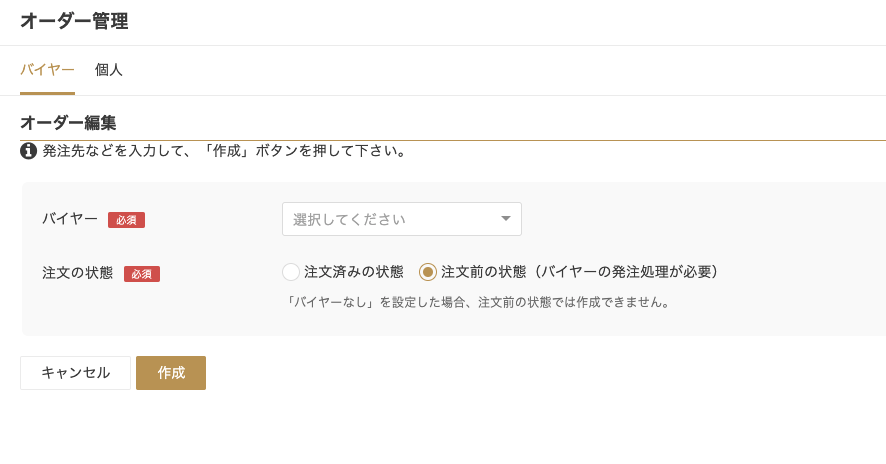ブランド側でバイヤーのオーダーを代理で作成する(受注登録)
ブランドのオーダー管理画面より、バイヤーのオーダーを作成することができます。
一括登録の手順
一括登録の方法は以下の記事よりご確認ください。
個別登録の手順
- オーダー管理 > [受注登録] をクリック

- 対象の展示会を選択

- [新規受注登録] > [オーダー作成画面から入力] をクリック

- 商品の数量を入力 > [発注] をクリック

- バイヤーのプルダウンよりバイヤーを設定

※取引中・一括招待済みのバイヤーが表示されます。
※掛け率の変更がある場合、こちらの画面が最終変更画面となりますのでご注意ください。 - 必須項目を入力し、登録する

注文の状態について
- 注文済みの状態
- 注文前の状態(バイヤーの発注処理が必要)
「注文済みの状態」を選択した場合
作成したオーダーは承認済みステータスに反映されます。
「注文前の状態(バイヤーの発注処理が必要)」を選択した場合
作成するとバイヤーへ以下のメールが送信され、バイヤー画面の「オーダー管理 > 下書き」に反映されます。バイヤーが下書きを確認し発注することで、ブランド画面の「承認待ち」ステータスにオーダーが作成されます。
バイヤーにオーダーの編集を行っていただく場合は、「注文前の状態」を選択し下書きを作成していただくようお願いいたします。

⚠️ 対象の展示会や商品が受注期間外になっていると、編集ができません。
受注期間を延長してから作業をおこなってください。
.png?width=200&height=50&name=%E5%90%8D%E7%A7%B0%E6%9C%AA%E8%A8%AD%E5%AE%9A%E3%81%AE%E3%83%86%E3%82%99%E3%82%B5%E3%82%99%E3%82%A4%E3%83%B3%20(4).png)